iPhone 및 Android에서 원격으로 Chrome 확장 프로그램을 설치하는 방법
대부분의 경우 스마트폰이 우리를 위해 거의 모든 일을 처리하기 때문에 스마트폰에 집중되어 있습니다. 하지만, 혹시 유용한 크롬 확장 프로그램 iPhone 또는 Android 기기에서 PC 또는 Mac의 Chrome 브라우저에 즉시 추가하고 싶으십니까? 안타깝게도 Chrome 앱 스토어는 휴대기기에서 액세스할 수 없지만 이 가이드에서는 iPhone 또는 Android Chrome 앱에서 데스크톱의 Chrome으로 원격으로 Chrome 확장 프로그램을 쉽게 설치할 수 있는 방법을 알려드립니다.
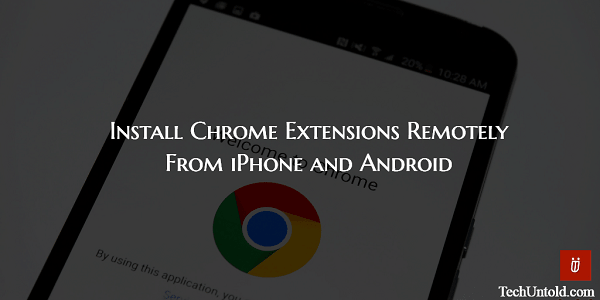
휴대기기에서 Chrome 웹 스토어에 액세스하려고 시도했다면 스마트폰에서 Chrome 앱 스토어를 탐색하거나 검색할 수 없다는 것을 알았을 것입니다.
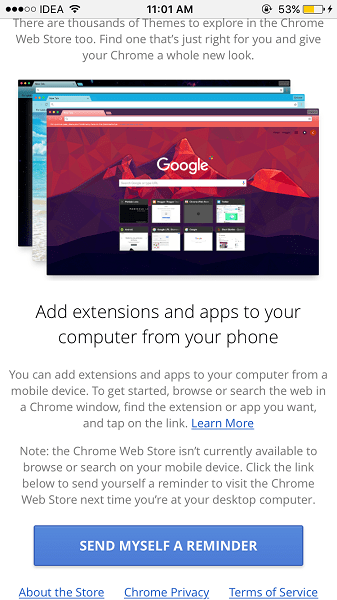
하지만 Chrome 모바일 앱에서 PC/Mac의 Chrome에 확장 프로그램을 빠르게 추가할 수 있는 방법이 있으므로 실망하지 마세요.
Chrome Android/iOS 앱에서 원격으로 Chrome 데스크톱에 확장 프로그램 설치
1. 시작하려면 해당 앱 스토어에서 스마트폰에 Chrome 웹 브라우저 앱을 다운로드하여 설치하는 것이 좋습니다.
2. 앱을 열고 PC에서 Chrome에 로그인한 것과 동일한 계정으로 로그인했는지 확인합니다.
3. 앱을 설치한 후 두 가지 옵션이 있습니다.
ㅏ. 운이 좋고 누군가 이메일, 메신저 등에서 확장 프로그램에 대한 링크를 공유했다면 Chrome 앱 주소 표시줄에 복사하여 붙여넣고 탭할 수 있습니다. Go.
Or
비. Google 또는 즐겨 사용하는 검색 엔진에서 앱에서 원하는 Chrome 확장 프로그램을 검색할 수 있습니다. Chrome 웹 스토어에 대한 확장 링크를 표시하는 결과를 탭합니다.
여기서 알아야 할 중요한 점은 Chrome 웹 스토어는 모바일에서 액세스할 수 없지만 항상 해당 웹 스토어 링크를 사용하여 확장 프로그램 보기.
4. 다음 화면에서 바탕 화면에 추가 다음 바탕 화면에 추가 다음 팝업에서 다시
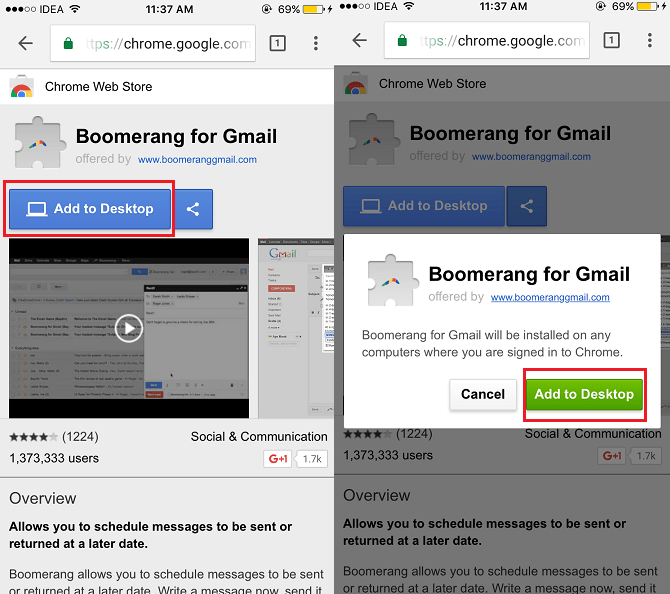
그게 다야! 다음에 PC/Mac에서 동일한 계정으로 로그인한 Chrome 브라우저를 열면 확장 프로그램이 원격으로 추가되었다는 경고가 표시됩니다.
를 클릭하십시오 확장 사용 과정을 완료합니다.
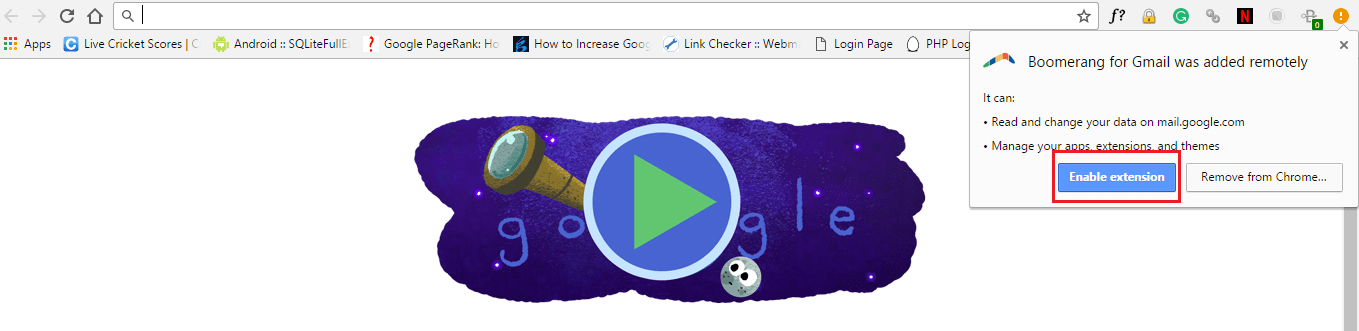
다시 말하지만, 동기화가 제대로 작동하려면 Chrome 앱과 데스크톱 브라우저에서 동일한 계정을 사용해야 합니다.
또한 읽기 : 북마크로 탭을 잃지 않고 Chrome을 다시 시작하는 방법
이제 스마트폰에서 이동 중에 편리한 Chrome 확장 프로그램을 추가하는 것을 절대 놓치지 마세요. 이 튜토리얼이 가치를 더한다고 생각한다면 소셜 미디어에서 공유하십시오.
마지막 기사